- Autor Jason Gerald [email protected].
- Public 2023-12-16 11:06.
- Última modificación 2025-01-23 12:16.
Este wikiHow te enseñará cómo descargar e instalar la aplicación Showbox en tu teléfono o tableta usando Android. Primero, debe habilitar las fuentes desconocidas en la configuración de seguridad, luego descargar el archivo APK de Internet para instalar esta aplicación.
Paso
Parte 1 de 2: Habilitación de fuentes desconocidas
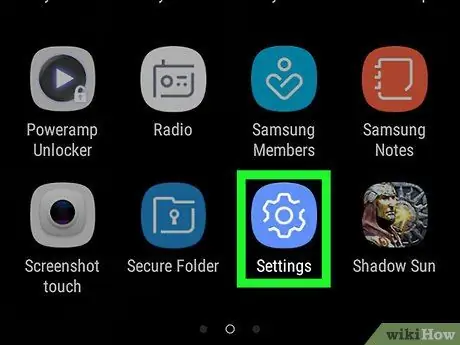
Paso 1. Abra la aplicación Configuración de Android
Busque y toque el icono
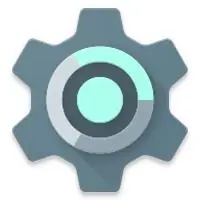
en la pantalla de inicio o en el menú Aplicaciones para abrir Configuración.
-
Alternativamente, deslice la barra de notificaciones desde la parte superior de la pantalla y toque el icono
en la parte superior derecha del panel de notificaciones.
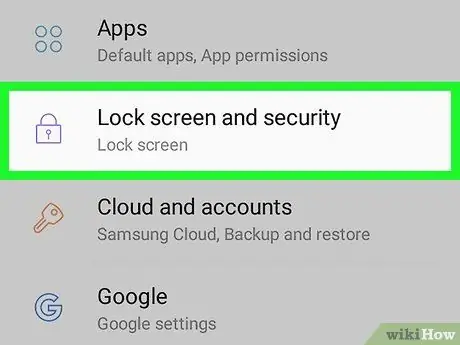
Paso 2. Desplácese hacia abajo y toque Seguridad
Esto abrirá las opciones de seguridad en una nueva página.
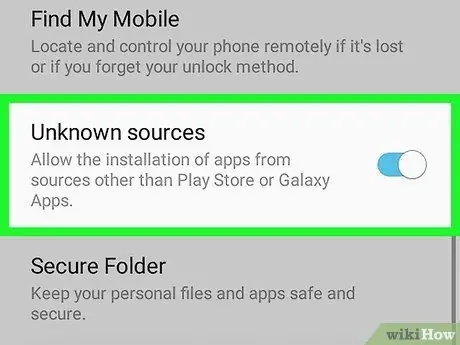
Paso 3. Deslice el botón Tombol de fuentes desconocidas Se convierte
Si esta opción está habilitada, puede instalar aplicaciones de terceros de fuentes no autorizadas fuera de Play Store.
En algunas versiones de Android, verá una marca de verificación en lugar de un botón aquí. En este caso, asegúrese de que la casilla esté marcada
Parte 2 de 2: Instalación de Showbox
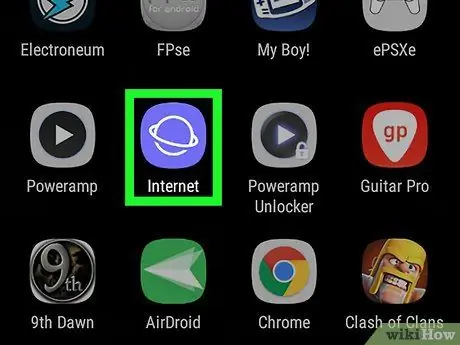
Paso 1. Abra el navegador de Internet móvil de Android
Puede utilizar cualquier navegador móvil, como Chrome, Firefox u Opera.
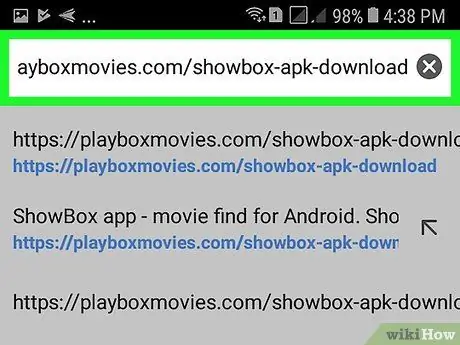
Paso 2. Abra la página de descarga de Showbox en un navegador
Puede descargar el archivo de instalación de Showbox desde aquí.
Escribe https://playboxmovies.com/showbox-apk-download en la barra de direcciones y presiona Enter o Retorno en tu teclado
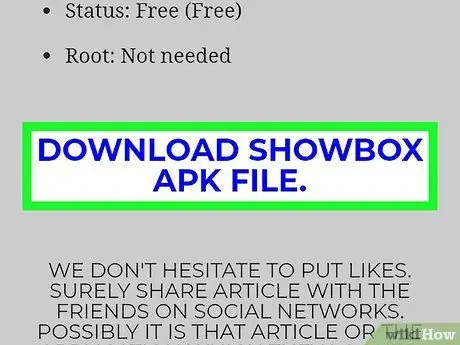
Paso 3. Desplácese hacia abajo y toque el enlace DESCARGAR ARCHIVO APK SHOWBOX
Esta opción está escrita en letras azules hacia la parte inferior de la página. Puede encontrar información del APK en la página siguiente.
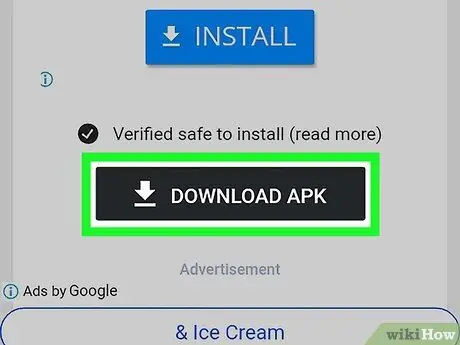
Paso 4. Desplácese hacia abajo y toque el botón DESCARGAR APK
Esto descargará el archivo de configuración APK de la aplicación Showbox en Android.
Recibirá una notificación emergente una vez que se complete la descarga
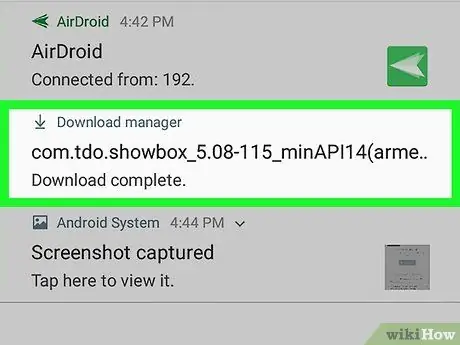
Paso 5. Toque la notificación emergente una vez que se complete la descarga
Esto ejecutará el archivo APK descargado y le permitirá instalar la aplicación Showbox en Android.
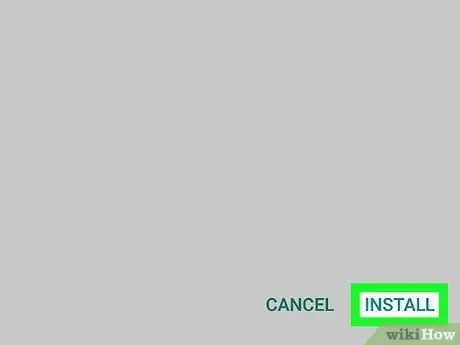
Paso 6. Toque el botón INSTALAR en la parte inferior derecha
Esto instalará la aplicación Showbox en Android y creará un acceso directo a la aplicación en el menú Aplicaciones. Puede comenzar a utilizar la aplicación una vez finalizada la instalación.






